Verwaltung von Zugriffsrechten in domonda
Dieser Artikel beschäftigt sich mit der Verwaltung von Zugriffsrechten in domonda. Legen Sie neue Benutzer an und legen Sie den Umfang der Daten fest, welche diese einsehen können.
Benutzer können nur von Administratoren verwaltet werden. Sollten Sie über keinen domonda Administrator verfügen, kontaktieren Sie bitte unser Support Team über support@domonda.com.
Rollen
Auf die unterschiedlichen Benutzerrollen gehen wir in einem gesonderten Artikel ein, welchen Sie über folgenden Link erreichen.
Wo können Benutzerrechte/Zugriffsrechte verwaltet werden?
Domonda Benutzer können von Administratoren in den Einstellungen verwaltet werden. Die Einstellungen können durch Klick auf Ihren Namen geöffnet werden.
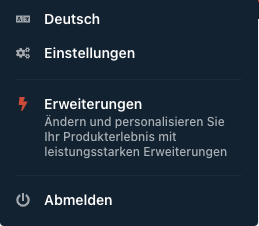
In den Einstellungen gelangen Sie über den Menüpunkt Firma zu den Benutzer- und Zugriffsrechten.
Unterschied zwischen Benutzer und Zugriffsberechtigten
Benutzer können systemweit nur einmal angelegt werden. Zugriffsberechtigungen können für unterschiedliche Firmen erteilt werden. Folglich ist es möglich, mit einem Benutzer mehrere Firmen verwalten.
Neue Benutzer anlegen
MitarbeiterInnen, welche noch keinen domonda Zugang haben, können als Benutzer angelegt werden.
Klicken Sie in den Einstellungen zunächst links auf Firma und dann oben auf Benutzer. Hier sehen Sie alle bisher angelegten Benutzer.
Klicken Sie in der Benutzeroberfläche auf Erstellen/Hinzufügen.
Vorname und Nachname wie die E-Mail Adresse sind Pflichtfelder und müssen eingetragen werden, um einen Benutzer erfolgreich anlegen zu können.
Um den Prozess erfolgreich abzuschließen, klicken Sie im Dialogfenster der Benutzeranlage noch auf Erstellen.
Der neu angelegte Benutzer erhält im Anschluss eine E-Mail mit einem Link zum erstmaligen Anmelden.
Über die Zugriffsrechte können die angelegten Nutzer eingesehen werden, welche derzeit Zugriff auf die ausgewählte Firma haben. Zudem können Sie über die Zugriffsrechte einstellen, auf welche Bereiche der Benutzer Zugriff haben soll.
Zugriffsrechte verwalten
Über die Zugriffsrechte haben Admins die Möglichkeit, die Zugriffsrechte einzelner Benutzer anzupassen, Berechtigungen auf einzelne Arbeitsabläufe zu beschränken oder die Rolle des Benutzers anzupassen.
Einem Benutzer Zugriff auf mehrere Accounts Ihrer Firmen geben
Benutzer können systemweit nur einmal angelegt werden. Zugriffsberechtigungen können für unterschiedliche Firmen erteilt werden. Folglich ist es möglich, mit einem Benutzer in mehreren Firmen-Accounts zu arbeiten.
Wenn Sie als ADMIN einem Benutzer Zugriff auf mehrere Accounts Ihrer Firmen geben wollen, entscheiden Sie zuerst, in welchem Account der Benutzer erzeugt werden soll. Dies ist zumeist die Stamm-Firma, über die auch die Verrechnung abläuft (z.B. Holding), kann aber auch im Einzelfall in einem anderen Firmenaccount sein. Legen Sie dort den neuen Benutzer an (siehe vorheriges Kapitel).
In den anderen Accounts Ihrer Firma können Sie nun den selben User berechtigen. Unter “Zugriffsrechte”, “Zugriff erteilen“ geben Sie bitte die korrekte und vollständige Email-Adresse des Benutzers ein und berechtigen Sie diesen nach Ihren Wünschen.
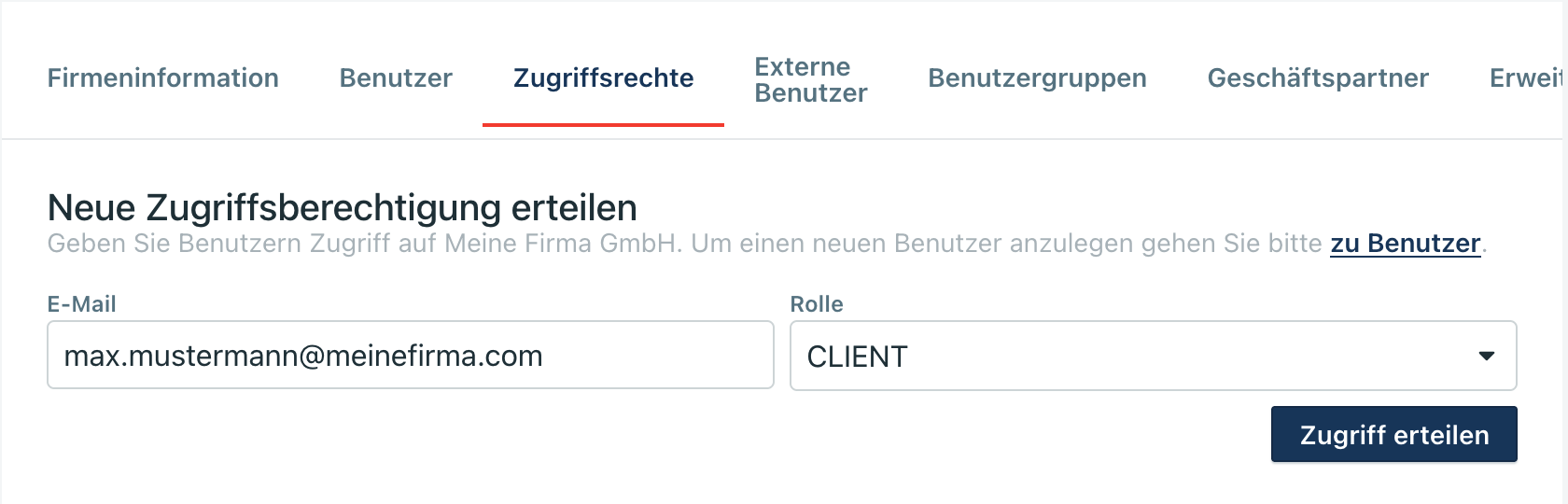
Zugriffsrechte auf einzelne Arbeitsabläufe/Workflows einrichten
Wenn Sie in den Einstellungen unter Firma bei “Zugriffsrechte” angekommen sind, können Sie durch einen Klick auf einen Benutzer die Zugriffsrechte des Benutzers bearbeiten. Ihnen sollte nachfolgende Oberfläche angezeigt werden.
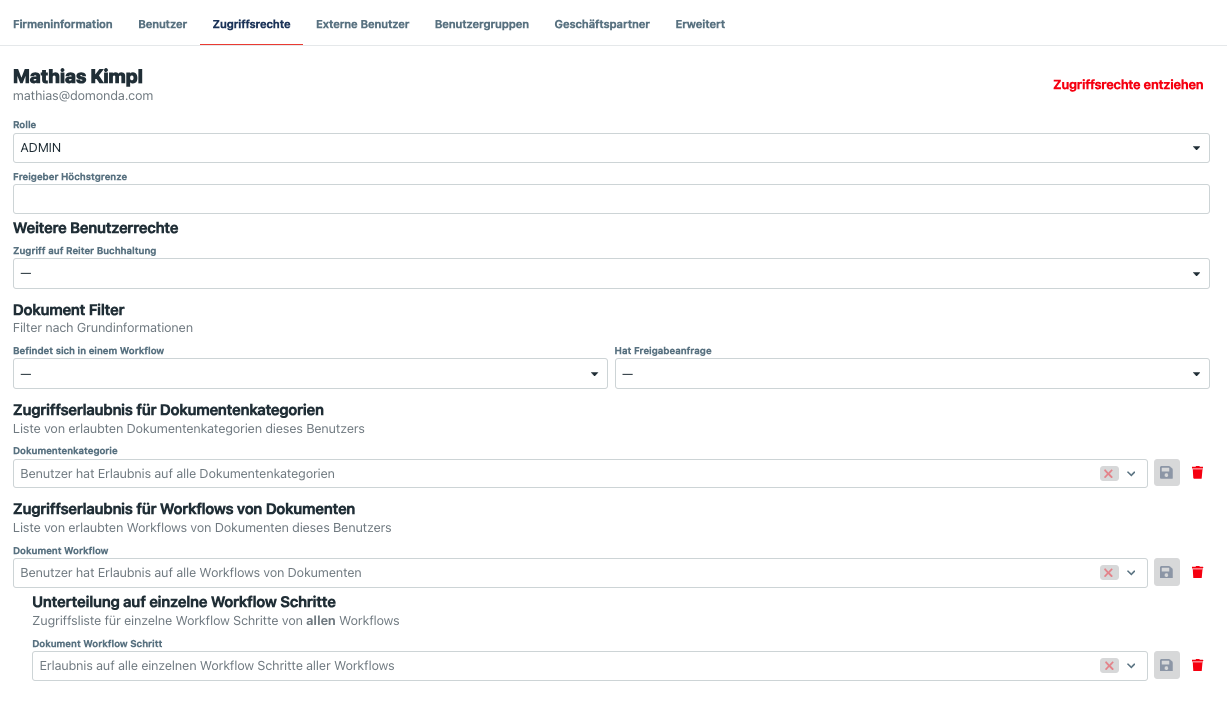
Über die Rolle kann definiert werden, welche Rolle der Benutzer in Ihrem domonda Account einnehmen wird.
Freigeber Höchstgrenze kann im Workflow-Ablauf als Kriterium verwendet werden, um bestimmte Personen aufgrund von Rechnungssummen als Freigeber auszuschliessen
“Zugriff auf Reiter Buchhaltung” kann für Benutzer ohne ACCOUNTANT-Rolle dazu verwendet werden, Schreib- oder Leserechte auf den Buchhaltungs-Reiter bei Dokumente zu erlauben
Über “Befindet sich in einem Arbeitsablauf” kann eingestellt werden, dass ein Benutzer nur Belege sieht, welche einem bestimmten Workflow/Arbeitsablauf zugeordnet wurden. Bevor eine Zuordnung eines Dokuments zu einem Workflow vorgenommen wird, sieht der Benutzer den Beleg nicht.
JA: Benutzer sieht Belege nur, wenn sich diese im Workflow befinden
NEIN: Benutzer sieht nur Belege die nicht einem Workflow zugeordnet sind
“-” (keine Auswahl): Keine Einschränkung bzgl dieser Einstellung
Über “hat Freigabeanfrage” kann eingestellt werden, dass der Benutzer nur Belege einsehen kann, welche über Genehmigungsanfragen verfügen, die ausdrücklich an diesen Benutzer gerichtet wurden (Direkt oder an Gruppe).
Über “Zugriffserlaubnis für Dokumentenkategorien” kann definiert werden, auf welche unterschiedliche Dokumentkategorien der Benutzer Zugriff hat.
Über “Zugriffsrechte für Arbeitsabläufe von Dokumenten” kann einem Benutzer zuerst ein Arbeitsablauf zugewiesen und dann definiert werden, auf welchen Prüfschritt der Entscheidungsbefugte Zugriff hat.
Zugriffsrechte von Benutzern löschen / aus Ihrem aktiven Kontingent entfernen
Klicken Sie in den Firmeneinstellungen auf Zugriffsrechte. Es sollte Ihnen die Benutzeroberfläche angezeigt werden, in der alle bisher angelegten Benutzer aufgelistet sind.
Klicken Sie auf den Benutzer, welchem Sie die Zugriffsrechte entziehen möchten.
Klicken Sie oben rechts auf Zugriffsrechte entziehen.
Sollten Sie einen Benutzer vollständig löschen möchten, kontaktieren Sie uns bitte unter support@domonda.com. Für die Abrechnung der aktiven User in Ihrem Account reicht es, die Zugriffsrechte des Users zu löschen. Wir behalten uns vor, längere Zeit nicht mehr genutzte Benutzerkonten komplett vom System zu entfernen.
Sollten Sie unbeantwortete Fragen zu den unterschiedlichen Zugriffseinstellungen haben, können Sie sich gerne an unsere Supportkanäle wenden.
